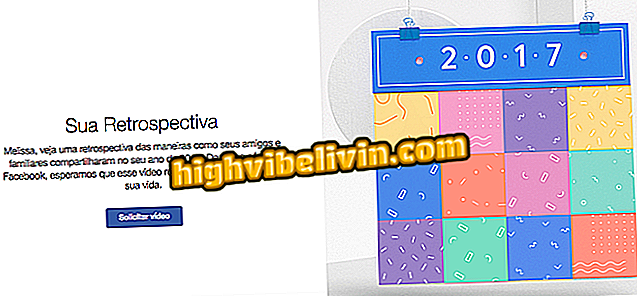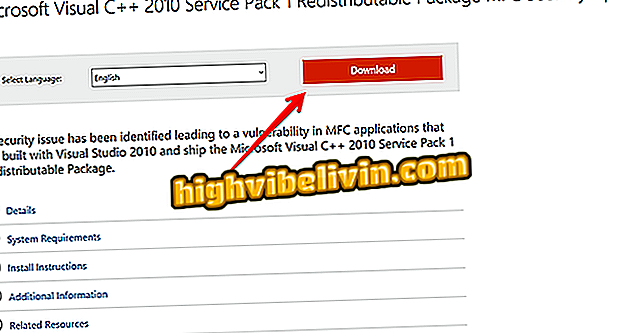Kako povećati glasnoću slušalica: Pogledajte savjete za računalo
Povećanje glasnoće slušalice na računalu moguće je kroz niz postavki u Windows zvučnim kanalima. Najvažnije kontrole nalaze se na programskoj traci, ali možete i promijeniti postavke upravljačkog programa za zvuk.
PROČITAJTE: JBL lansira snažan uređaj s pametnom funkcijom u Brazilu; gledati
Osim toga, postoje programi izjednačavanja koji mogu povećati glasnoću zvuka iznad dopuštenih, ali na kraju iskriviti kvalitetu zvuka i čak oštetiti vaš uređaj. U ovom vodiču pogledajte kako povećati glasnoću slušalica na računalu ili prijenosnom računalu samo pomoću postavki zvuka i kontrola sustava Windows.
Želite li kupiti jeftini telefon? Pronađite najbolje cijene u Usporedi

Slušalica: Pet savjeta za bolje držanje dodatne opreme
Korak 1. Kada priključite slušalicu na konektor za zvuk na računalu, odaberite opciju "Headset" u automatskom identifikatoru hardvera. Odabirom ove postavke postavke će biti bolje prilagođene uređaju;

Spojite slušalice odaberite alternativu "Slušalice" u identifikatoru veze
Korak 2. Na programskoj traci sustava Windows desnom tipkom miša kliknite ikonu s okvirom zvuka i odaberite opciju "Otvori mikser glasnoće";

Kliknite desnom tipkom miša na označenu ikonu programske trake i odaberite "Otvori mikser glasnoće"
Korak 3. Otvorit će se prozor s miksera glasnoće. Maksimalno postavite sve postavke kako biste povećali performanse vaših slušalica;

U mikseru glasnoće povećajte postavku do 100% svog potencijala.
Korak 4. Natrag na programsku traku sustava Windows, ponovno kliknite desnom tipkom miša na ikonu zvučnika i odaberite "Otvori postavke zvuka";

Desnom tipkom miša kliknite ikonu programske trake i odaberite "Otvori postavke zvuka"
Korak 5. Odjeljak "Postavke sustava Windows" otvorit će se već na kartici "Zvuk". Na desnom dijelu zaslona kliknite "Svojstva uređaja";

U sesiji zvuka postavki sustava Windows kliknite "Svojstva uređaja"
Korak 6. Otvorit će se prozor s svojstvima slušalica. Odaberite karticu "Space Sound" da biste izvršili potrebne prilagodbe;

U prozoru Svojstva slušalice otvorite karticu "Prostorski zvuk"
Korak 7. Zatim u označenom okviru označite stavku "Windows Sonic for Headphones" i označite alternativu "Enable 7.1 virtual surround system". Dovršite postavku u "Ok";

Odaberite opciju "Windows Sonic for Headphones", označite "Enable Virtual 7.1 Surround System" i pritisnite "OK"
Korak 8. Natrag na odjeljak "Windows Settings Sound", pomaknite se na desni dio zaslona i kliknite na opciju "Volume App and Device Preferences";

Na sesiji zvuka postavki sustava Windows kliknite "Postavke glasnoće i uređaja"
Korak 9. Na kraju, u prozoru koji se otvori, povećajte sve trake za podešavanje na 100 kako biste maksimalno povećali performanse slušalica spojenih na računalo ili prijenosno računalo;

Povećajte sve postavke na 100 i zatvorite prozor
Koja je najbolja slušalica do 100 USD? Komentirajte forum